Configuration de la protection de trame de gestion (MFP) sur un point d'accès sans fil
Objectif
La protection des trames de gestion (MFP) est une fonctionnalité sans fil qui augmente la sécurité des trames de gestion. Sa norme sans fil est IEEE 802.11w-2009 ou PMF (Protected Management Frames), qui vise à assurer la confidentialité des données des trames de gestion et à protéger la connectivité sans fil. Cette fonctionnalité ne fonctionne que si le point d'accès et le client ont tous deux activé la fonction MFP.
Certaines restrictions s'appliquent à certains clients sans fil pour communiquer avec des périphériques d'infrastructure compatibles MFP. MFP ajoute un ensemble d'éléments d'information à chaque demande de sonde ou balise SSID. Certains clients sans fil, tels que les assistants numériques personnels (PDA), les smartphones, les scanners de codes à barres, etc., disposent d'une mémoire et d'un processeur limités, ce qui vous empêche de traiter ces requêtes ou balises. Par conséquent, vous ne voyez pas l'identifiant SSID (Service Set Identifier) entièrement, ou vous ne pouvez pas vous associer à ces périphériques d'infrastructure en raison d'une non-correspondance des capacités SSID. Ce problème n'est pas spécifique à l'imprimante multifonction. Cela se produit également avec n'importe quel SSID qui a plusieurs éléments d'information (IE). Il est toujours recommandé de tester les SSID compatibles MFP sur l'environnement avec tous les types de clients disponibles avant de les déployer en temps réel.
Cet article fournit des instructions sur la configuration de l'interface MFP sur votre point d'accès sans fil (WAP).
Remarque : votre client sans fil ou votre système d'exploitation ne prend pas en charge cette fonctionnalité. Pour plus d'informations, contactez le fabricant de votre périphérique sans fil ou de votre système d'exploitation.
Périphériques pertinents
-
Gamme WAP100 - WAP150
-
Gamme WAP300 - WAP361, WAP371
-
Gamme WAP500
Version du logiciel
-
1.2.1.3 - WAP371, WAP551, WAP561
-
1.0.0.16 - WAP150, WAP361, WAP571, WAP571E
Configurer MFP sur un WAP
Important : assurez-vous que votre réseau sans fil a été configuré avant de poursuivre les étapes de configuration.
Étape 1. Connectez-vous à l'utilitaire Web du point d'accès, puis sélectionnez Wireless > Networks.
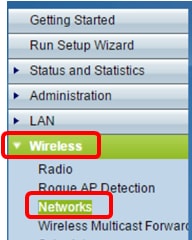
Étape 2. Dans la zone Radio de la page Networks, cliquez pour sélectionner une radio où votre SSID (Service Set Identifier) est configuré. Les radios peuvent varier en fonction du modèle WAP dont vous disposez. Dans cet exemple, Radio 2 (5 GHz) est choisi.
Remarque : si vous disposez d'un WAP551, passez à l'étape 3. WAP551 est un point d'accès à bande unique.
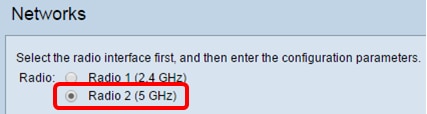
Étape 3. Sous les points d'accès virtuels (SSID), cochez la case du SSID que vous souhaitez configurer, puis cliquez sur Edit.
Remarque : dans ce scénario, WAP571 est utilisé.
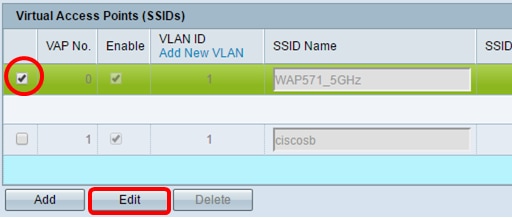
Étape 4. Cliquez sur Afficher les détails.
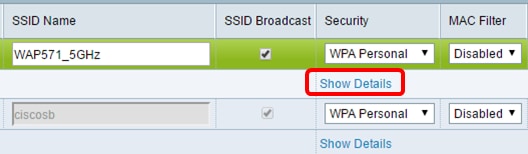
Étape 5. Dans la zone Versions WPA, cochez la case WPA2-AES.
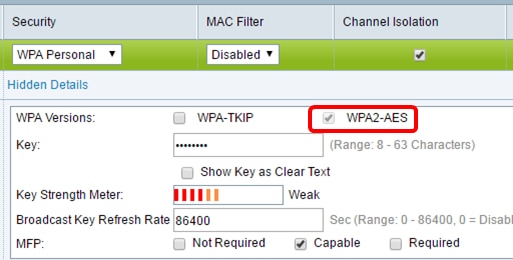
Étape 6. (Facultatif) Si la case WPA-TKIP est cochée dans la zone WPA Versions (Versions WPA), décochez-la pour afficher les options MFP. La sécurité WPA-TKIP ne prend pas en charge la fonction MFP.
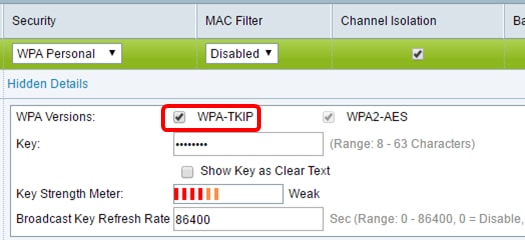
Étape 7. Dans la zone MFP, cochez la case Required MFP.

Les options sont les suivantes :
-
Not Required : désactive la prise en charge du MFP par le client.
-
Capable : permet aux clients compatibles MFP et qui ne prennent pas en charge MFP de se connecter au réseau. Il s'agit du paramètre MFP par défaut sur le WAP.
-
Obligatoire : les clients ne sont autorisés à s'associer que si MFP est négocié. Si les périphériques ne prennent pas en charge MFP, ils ne sont pas autorisés à se connecter au réseau.
Étape 8. Cliquez sur Save.
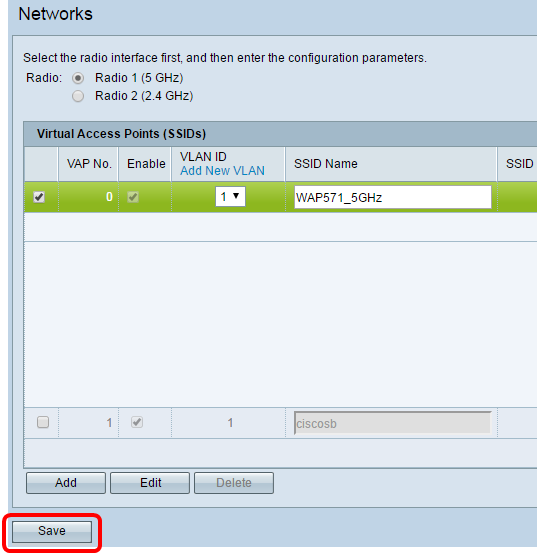
Étape 9. Une fois que la fenêtre contextuelle Confirmer apparaît, cliquez sur OK.
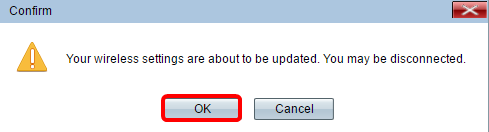
Vous devez maintenant avoir configuré MFP sur votre point d'accès.
Visionner une vidéo connexe à cet article...
Historique de révision
| Révision | Date de publication | Commentaires |
|---|---|---|
1.0 |
13-Dec-2018
|
Première publication |
 Commentaires
Commentaires